win7电脑分辨率突然变大了调不了怎么办 win7屏幕变大无法调整分辨率该如何解决
更新时间:2024-01-01 09:27:00作者:zheng
我们可以在win7电脑的屏幕设置中调整电脑的屏幕分辨率,但是有些用户发现自己的win7电脑分辨率突然自动变大了,而且无法进行调整,那么win7屏幕变大无法调整分辨率该如何解决呢?今天小编就教大家win7电脑分辨率突然变大了调不了怎么办,如果你刚好遇到这个问题,跟着小编一起来操作吧。
推荐下载:windows7专业版64位
方法如下:
1、如果在调整分辨率时,发现分辨率调整不了,首先要查看屏幕的分辨率模式是不是支持。查看方法,先在桌面空白处右键,选择菜单中的“屏幕分辨率”。如图所示:

2、进入更改显示器外观界面后,点击右侧的“高级设置”,在通用即插即用监视器窗口,选择“适配器”,在其下,点击“列出所有模式”按钮,看一看所有模式列表中,是否支持你设置的分辨率,如果没有,就表示不支持。如图所示:

3、还有一种不支持,即采用了外接显示器,外接显示器采用了复制模式,因为在复制模式下,分辨率只能设置为最大分辨率,是外接设备与内置显示器最大分辨率,例如,电脑内置的分辨率为1366X768,而外置的为1280X768,那么,在复制模式下,最大分辨率只能设置为1280X768,如果要调整到1366X768就不允许了,调整不了。如图所示:
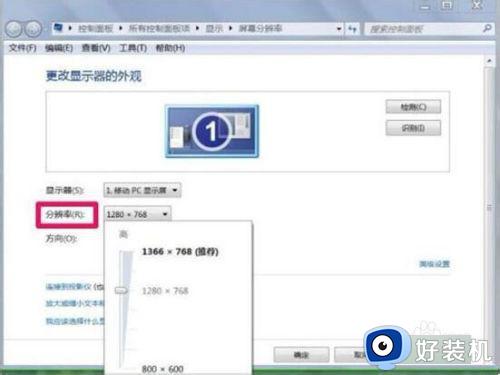
以上就是win7电脑分辨率突然变大了调不了怎么办的全部内容,有遇到相同问题的用户可参考本文中介绍的步骤来进行修复,希望能够对大家有所帮助。
win7电脑分辨率突然变大了调不了怎么办 win7屏幕变大无法调整分辨率该如何解决相关教程
- win7电脑分辨率突然变大了调不了如何解决 win7系统分辨率调不了怎么办
- win7的屏幕分辨率无法调整怎么办 win7屏幕分辨率不能调修复方法
- win7电脑分辨率调不过来怎么回事 win7屏幕分辨率调不了的解决教程
- win7分辨率锁死1024×768怎么办 win7分辨率调整不了该如何解决
- windows7分辨率怎么调 win7显示器的分辨率如何调整
- win7电脑显示又扁又宽怎么办 win7屏幕变很宽很扁如何解决
- win7如何调整分辨率 win7系统电脑分辨率调节方法
- win7计算机屏幕分辨率设置方法 win7怎样调屏幕分辨率
- win7系统分辨率没有1080选项如何解决 win7电脑设置不了1920x1080怎么办
- 怎么把win7电脑分辨率调到最佳 把win7电脑分辨率调到最佳的方法
- win7怎么调桌面图标大小 win7桌面图标大小调节方法
- win7怎么调低屏幕亮度 win7如何调低电脑显示屏的亮度
- win7怎么打开无线连接?win7如何开启无线连接
- win7怎么防止电脑乱下软件 win7如何防止电脑自己乱下软件
- win7底部任务栏颜色更改设置方法 win7电脑底部任务栏怎么换颜色
- win7的计算机图标怎么添加到桌面 win7如何将计算机图标添加到桌面
win7教程推荐
- 1 win7怎么防止电脑乱下软件 win7如何防止电脑自己乱下软件
- 2 win7怎么改储存位置 win7系统如何更改默认下载保存位置
- 3 win7设备安装被策略阻止怎么办 win7安装受到组策略阻止处理方法
- 4 电脑护眼模式怎么取消win7 win7怎么关闭护眼模式
- 5 电脑设置开机密码的步骤win7?win7怎么给电脑设置开机密码
- 6 win7怎么改桌面图标大小 如何更改win7桌面上的图标大小
- 7 win7怎么更改屏幕亮度 win7怎么调电脑屏幕亮度
- 8 win7共享打印机灰色无法勾选怎么办 win7共享打印机选项是灰色的处理方法
- 9 win7net framework 4.0安装未成功怎么办 win7安装net framework 4.0失败如何解决
- 10 win7电脑访问不了共享文件夹怎么办 win7无法访问共享文件夹处理方法
